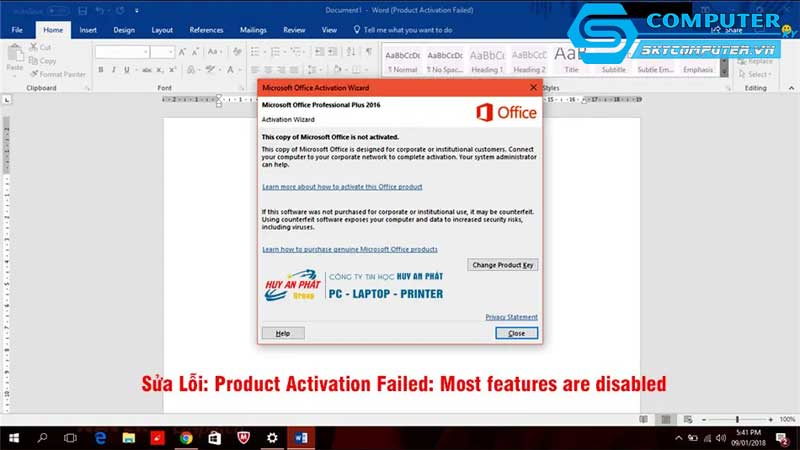Chưa có sản phẩm trong giỏ hàng.
Cách tăng âm lượng cho laptop, máy tính Windows 10 đơn giản
Tăng giảm âm lượng sẽ giúp người dùng điều chỉnh âm thanh phù hợp với nhu cầu sử dụng của mình. Trong bài viết sau đây Sky Computer sẽ hướng dẫn cho bạn cách tăng âm lượng cho laptop, máy tính Windows 10 đơn giản, dễ thực hiện. Cùng tham khảo bài viết sau đây nhé!
Vì sao âm lượng loa laptop, máy tính bị nhỏ?
Có nhiều nguyên nhân gây nên tình trạng âm lượng loa laptop bị nhỏ, phổ biến nhất có thể kế đến là:
- Loa laptop quá nhiều bụi bẩn: Bạn có thể sử dụng khăn mềm và bộ dụng cụ chuyên dụng để vệ sinh laptop, đặc biệt là phần loa.
- Nếu laptop không bị hỏng hóc gì thì sau khi được lau sạch nó sẽ hoạt động trở lại.

- Người dùng thường xuyên sử dụng loa ngoài ở mức tối đa âm lượng: Điều này sẽ khiến âm thanh phát ra bị rè. Trong trường hợp này bạn nên đem máy đến các đơn vị sửa chữa uy tín để nhân viên xem xét và thay đổi linh kiện nếu cần thiết.
- Laptop bị va đập mạnh sẽ làm hỏng hóc các linh kiện bên trong máy, hãy đem đến các trung tâm bảo hành để khắc phục.
Cách tăng âm lượng cho laptop, máy tính Windows 10
Bạn có thể điều chỉnh hiệu ứng âm thanh mới mẻ hơn cho hệ thống như âm thanh mở máy, cảnh báo pin, tắt máy, thông báo,….

Thực hiện theo các bước sau đây:
- Bước 1: Nhấn chuột phải vào biểu tượng loa trên thanh Taskbar => Chọn Open Sound Settings
- Bước 2: Chọn Speaker ở phần Choose Output device => Chọn Device Properties
- Bước 3: Ở giao diện mới chọn Additional device properties
- Bước 4: Tiếp tục qua tab Enhancements => Chọn Loudness Equalization => Chọn OK
Sử dụng Sound Booster để kích âm lượng cho loa laptop, máy tính
Sound Booster giúp khuếch đại âm thanh loa mà không làm biến dạng âm thanh nhờ vào chức năng giám sát hiệu quả. Phần mềm này có thể giúp tăng âm lượng loa lên đến 500%. Với giao diện thân thiện, dễ sử dụng.
- Bước 1: Tải phần mềm
- Bước 2: Nhấn vào file vừa tải, chọn ngôn ngữ English => Nhấn OK
- Bước 3: Nhấn Next => Chọn I accept the agreement và đồng ý với các điều khoản => OK
- Bước 4: Chọn ổ đĩa cài đặt Sound Booster, trên máy mặc định là ổ đĩa C. Nếu muốn thay đổi hãy nhấn browse và chọn ổ đĩa khác => Chỉnh sửa xong hãy nhất Next
- Bước 5: Chọn Install để tiến hành cài đặt phần mềm
- Bước 6: Sau khi cài đặt xong phần mềm => Tích vào Launch letasoft Sound => Finish để mở phần mềm
- Bước 7: Ở màn hình chính, bạn có thể thấy biểu tượng ở thanh Taskbar => Nhấn đúp chuột vào biểu tượng.

Ứng dụng cho phép bạn điều chỉnh âm lượng lớn lên đến 500%. Tuy nhiên bạn chỉ nên tăng đến dưới 150% để đảm bảo tuổi thọ loa máy tính của bạn.
Lưu ý khi tăng âm lượng loa máy tính bằng phần mềm
Sau đây là một số lưu ý khi tăng âm lượng loa máy tính, laptop Windows 10 bằng phần mềm:
- Nên điều chỉnh âm thanh ở mức vừa phải. Nếu quá lớn có thể sẽ gây tình trạng rè loa hoặc hỏng
- Âm thanh mà Sound Booster tăng lên có thể gấp 500 lần âm thanh gốc

- Phần mềm Sound Booster có khả năng tự khởi động cùng với máy tính
- Có thể tạo phím tắt để tăng giảm âm lượng dễ dàng
Vừa rồi là bài viết về cách tăng âm lượng cho laptop, máy tính Windows 10 đơn giản mà Sky Computer đã chia sẻ đến bạn. Hy vọng bài viết này sẽ giúp ích cho bạn trong quá trình sử dụng máy tính. Cảm ơn bạn đã theo dõi bài viết và hẹn gặp lại trong những bài viết hữu ích tiếp theo.
Xem thêm
Kiến chui vào laptop, máy tính: Mẹo xử lý tại nhà thành công
Lỗi laptop không phát được âm thanh: Khắc phục thế nào?
Top 5 phần mềm chia màn hình máy tính desktop làm 2 phần